1Docker 迁移存储目录
默认情况系统会将 Docker 容器存放在 /var/lib/docker 目录下
-
[问题起因] 今天通过监控系统,发现公司其中一台服务器的磁盘快慢,随即上去看了下,发现
/var/lib/docker这个目录特别大。由上述原因,我们都知道,在/var/lib/docker中存储的都是相关于容器的存储,所以也不能随便的将其删除掉。 -
那就准备迁移
docker的存储目录吧,或者对/var设备进行扩容来达到相同的目的。更多关于dockerd的详细参数,请点击查看 官方文档 地址。 -
但是需要注意的一点就是,尽量不要用软链, 因为一些
docker容器编排系统不支持这样做,比如我们所熟知的k8s就在内。
# 发现容器启动不了了
ERROR:cannot create temporary directory!
# 查看系统存储情况
$ du -h --max-depth=1-
[解决方法 1] 添加软链接
# 1.停止docker服务
$ sudo systemctl stop docker
# 2.开始迁移目录
$ sudo mv /var/lib/docker /data/
# 3.添加软链接
$ sudo ln -s /data/docker /var/lib/docker
# 4.启动docker服务
$ sudo systemctl start docker
-
[解决方法 2] 改动 docker 配置文件
# [方式一] 改动docker启动配置文件
$ sudo vim /lib/systemd/system/docker.service
ExecStart=/usr/bin/dockerd --graph=/data/docker/
# [方式二] 改动docker启动配置文件
$ sudo vim /etc/docker/daemon.json
{
"live-restore": true,
"graph": [ "/data/docker/" ]
}
-
[操作注意事项] 在迁移
docker目录的时候注意使用的命令,要么使用mv命令直接移动,要么使用cp命令复制文件,但是需要注意同时复制文件权限和对应属性,不然在使用的时候可能会存在权限问题。如果容器中,也是使用root用户,则不会存在该问题,但是也是需要按照正确的操作来迁移目录。
# 使用mv命令
$ sudo mv /var/lib/docker /data/docker
# 使用cp命令
$ sudo cp -arv /data/docker /data2/docker
-
下图中,就是因为启动的容器使用的是普通用户运行进程的,且在运行当中需要使用
/tmp目录,结果提示没有权限。在我们导入容器镜像的时候,其实是会将容器启动时需要的各个目录的权限和属性都赋予了。如果我们直接是cp命令单纯复制文件内容的话,就会出现属性不一致的情况,同时还会有一定的安全问题。
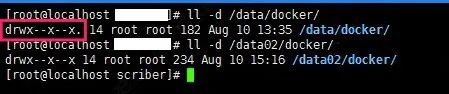
Docker迁移存储目录
2Docker 设备空间不足
Increase Docker container size from default 10GB on rhel7.
-
[问题起因一] 容器在导入或者启动的时候,如果提示磁盘空间不足的,那么多半是真的因为物理磁盘空间真的有问题导致的。如下所示,我们可以看到
/分区确实满了。
# 查看物理磁盘空间
$ df -Th
Filesystem Size Used Avail Use% Mounted on
/dev/vda1 40G 40G 0G 100% /
tmpfs 7.8G 0 7.8G 0% /dev/shm
/dev/vdb1 493G 289G 179G 62% /mnt
-
如果发现真的是物理磁盘空间满了的话,就需要查看到底是什么占据了如此大的空间,导致因为容器没有空间无法启动。其中,
docker自带的命令就是一个很好的能够帮助我们发现问题的工具。
# 查看基本信息
# 硬件驱动使用的是devicemapper,空间池为docker-252
# 磁盘可用容量仅剩16.78MB,可用供我们使用
$ docker info
Containers: 1
Images: 28
Storage Driver: devicemapper
Pool Name: docker-252:1-787932-pool
Pool Blocksize: 65.54 kB
Backing Filesystem: extfs
Data file: /dev/loop0
Metadata file: /dev/loop1
Data Space Used: 1.225 GB
Data Space Total: 107.4 GB
Data Space Available: 16.78 MB
Metadata Space Used: 2.073 MB
Metadata Space Total: 2.147 GB
-
[解决方法] 通过查看信息,我们知道正是因为
docker可用的磁盘空间不足,所以导致启动的时候没有足够的空间进行加载启动镜像。解决的方法也很简单,第一就是清理无效数据文件释放磁盘空间(清除日志),第二就是修改docker数据的存放路径(大分区)。
# 显示哪些容器目录具有最大的日志文件
$ du -d1 -h /var/lib/docker/containers | sort -h
# 清除您选择的容器日志文件的内容
$ cat /dev/null > /var/lib/docker/containers/container_id/container_log_name
-
[问题起因二] 显然我遇到的不是上一种情况,而是在启动容器的时候,容器启动之后不久就显示是
unhealthy的状态,通过如下日志发现,原来是复制配置文件启动的时候,提示磁盘空间不足。 -
后面发现是因为
CentOS7的系统使用的docker容器默认的创建大小就是10G而已,然而我们使用的容器却超过了这个限制,导致无法启动时提示空间不足。
2019-08-16 11:11:15,816 INFO spawned: 'app-demo' with pid 835
2019-08-16 11:11:16,268 INFO exited: app (exit status 1; not expected)
2019-08-16 11:11:17,270 INFO gave up: app entered FATAL state, too many start retries too quickly
cp: cannot create regular file '/etc/supervisor/conf.d/grpc-app-demo.conf': No space left on device
cp: cannot create regular file '/etc/supervisor/conf.d/grpc-app-demo.conf': No space left on device
cp: cannot create regular file '/etc/supervisor/conf.d/grpc-app-demo.conf': No space left on device
cp: cannot create regular file '/etc/supervisor/conf.d/grpc-app-demo.conf': No space left on device
-
[解决方法 1] 改动 docker 启动配置文件
# /etc/docker/daemon.json
{
"live-restore": true,
"storage-opt": [ "dm.basesize=20G" ]
}
-
[解决方法 2] 改动 systemctl 的 docker 启动文件
# 1.stop the docker service
$ sudo systemctl stop docker
# 2.rm exised container
$ sudo rm -rf /var/lib/docker
# 2.edit your docker service file
$ sudo vim /usr/lib/systemd/system/docker.service
# 3.find the execution line
ExecStart=/usr/bin/dockerd
and change it to:
ExecStart=/usr/bin/dockerd --storage-opt dm.basesize=20G
# 4.start docker service again
$ sudo systemctl start docker
# 5.reload daemon
$ sudo systemctl daemon-reload
-
[问题起因三] 还有一种情况也会让容器无法启动,并提示磁盘空间不足,但是使用命令查看发现并不是因为物理磁盘真的不足导致的。而是,因为对于分区的
inode节点数满了导致的。
# 报错信息
No space left on device
-
[解决方法] 因为
ext3文件系统使用inode table存储inode信息,而xfs文件系统使用B+ tree来进行存储。考虑到性能问题,默认情况下这个B+ tree只会使用前1TB空间,当这1TB空间被写满后,就会导致无法写入inode信息,报磁盘空间不足的错误。我们可以在mount时,指定inode64即可将这个B+ tree使用的空间扩展到整个文件系统。
# 查看系统的inode节点使用情况
$ sudo df -i
# 尝试重新挂载
$ sudo mount -o remount -o noatime,nodiratime,inode64,nobarrier /dev/vda1
-
[补充知识] 文件储存在硬盘上,硬盘的最小存储单位叫做 扇区(
Sector)。每个扇区储存512字节(相当于0.5KB)。操作系统读取硬盘的时候,不会一个个扇区地读取,这样效率太低,而是一次性连续读取多个扇区,即一次性读取一个块(block)。这种由多个扇区组成的块,是文件存取的最小单位。块的大小,最常见的是4KB,即连续八个sector组成一个block块。文件数据都储存在块中,那么很显然,我们还必须找到一个地方储存文件的元信息,比如文件的创建者、文件的创建日期、文件的大小等等。这种储存文件元信息的区域就叫做索引节点(inode)。每一个文件都有对应的inode,里面包含了除了文件名以外的所有文件信息。 -
inode也会消耗硬盘空间,所以硬盘格式化的时候,操作系统自动将硬盘分成两个区域。一个是数据区,存放文件数据;另一个是inode区(inode table),存放inode所包含的信息。每个inode节点的大小,一般是128字节或256字节。inode节点的总数,在格式化时就给定,一般是每1KB或每2KB就设置一个inode节点。
# 每个节点信息的内容
$ stat check_port_live.sh
File: check_port_live.sh
Size: 2







 最低0.47元/天 解锁文章
最低0.47元/天 解锁文章















 3305
3305











 被折叠的 条评论
为什么被折叠?
被折叠的 条评论
为什么被折叠?








